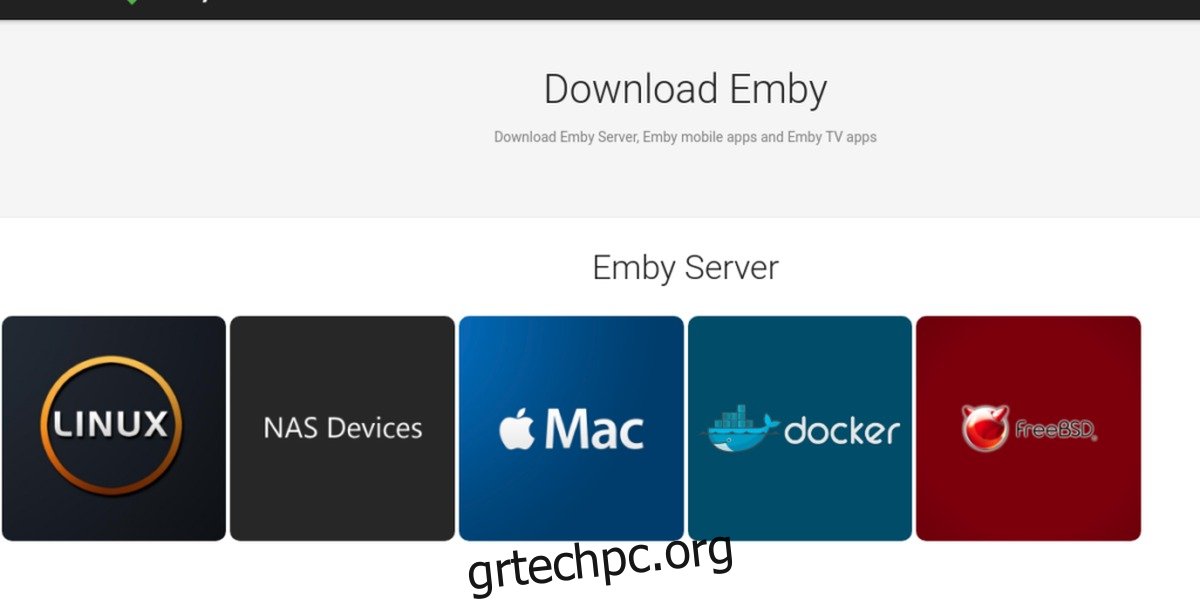Υπάρχουν πολλοί διαφορετικοί τρόποι διαχείρισης πολυμέσων στο Linux. Το Plex είναι μια ισχυρή λύση που μπορείτε να δοκιμάσετε. Θα βρείτε ότι καλύπτει σχεδόν όλες τις ανάγκες σας. Φυσικά, το Plex δεν είναι η μόνη λύση εκεί έξω. Είστε κακοί για επιλογή και η Emby είναι μια εξαιρετική επιλογή. Είναι ένα λογισμικό ροής πολυμέσων ανοιχτού κώδικα που διευκολύνει οποιονδήποτε να παραδώσει ταινίες, τηλεοπτικές εκπομπές, μουσική και εικόνες σε πολλούς τύπους συσκευών. Σε αυτό το άρθρο, θα εξετάσουμε πώς ακριβώς να ρυθμίσετε έναν διακομιστή πολυμέσων Emby στο Linux, πώς να τον χρησιμοποιήσετε και όλα τα ενδιάμεσα.
SPOILER ALERT: Κάντε κύλιση προς τα κάτω και παρακολουθήστε το εκπαιδευτικό βίντεο στο τέλος αυτού του άρθρου.
Πίνακας περιεχομένων
Εγκατάσταση του Emby
Το λογισμικό διακομιστή πολυμέσων Emby είναι διαθέσιμο σε μια σειρά από δημοφιλείς διανομές Linux. Η ακόλουθη λίστα εντολών θα σας βοηθήσει να εγκαταστήσετε το λογισμικό και στις δύο εκδόσεις Desktop ΚΑΙ Διακομιστή καθενός από αυτά τα λειτουργικά συστήματα.
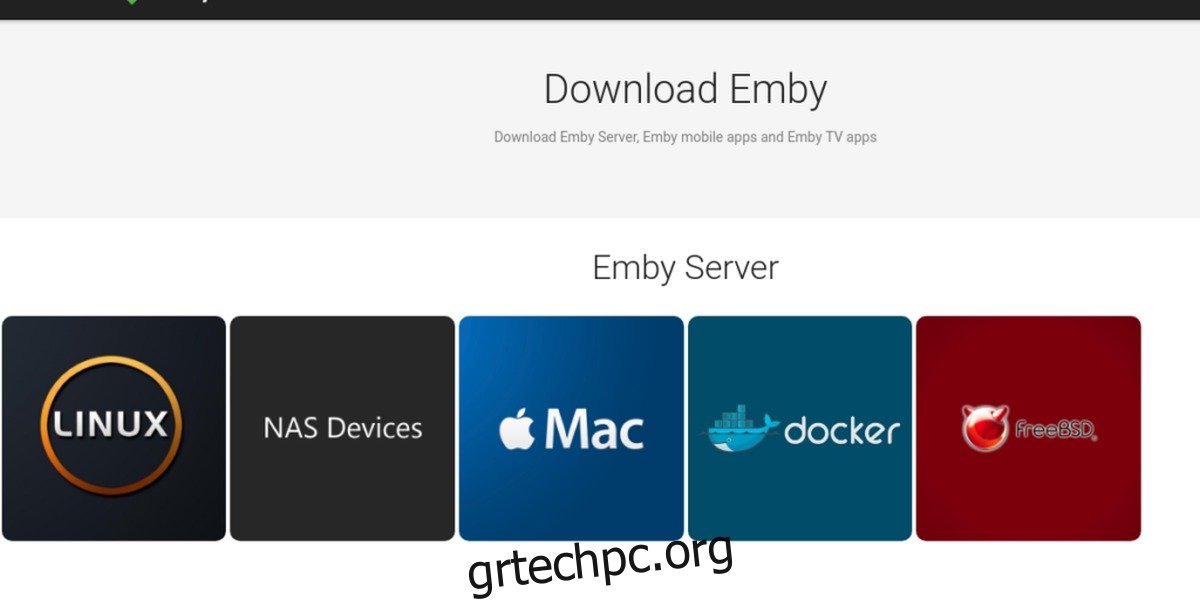
Για παράδειγμα: Εάν χρησιμοποιείτε διακομιστή Ubuntu 16.04 LTS, ακολουθήστε τις οδηγίες για το 16.04 LTS. Εάν χρησιμοποιείτε το 16.04 στην επιφάνεια εργασίας, μπορούν να χρησιμοποιηθούν οι ίδιες οδηγίες κ.λπ.
Ubuntu 17.04+
Πρώτα, προσθέστε το υπογεγραμμένο κλειδί GPG στο Ubuntu, καθώς το Ubuntu θα παραπονεθεί για ένα μη ασφαλές αποθετήριο και μερικές φορές θα αρνηθεί να εγκαταστήσει οποιοδήποτε λογισμικό.
wget -nv https://download.opensuse.org/repositories/home:emby/xUbuntu_Next/Release.key -O Release.key sudo apt-key add - < Release.key sudo apt-get update
Στη συνέχεια, προσθέστε το αποθετήριο λογισμικού Emby στο Ubuntu, ενημερώστε τις πηγές λογισμικού και εγκαταστήστε τον διακομιστή.
sudo sh -c "echo 'deb https://download.opensuse.org/repositories/home:/emby/xUbuntu_Next/ /' > /etc/apt/sources.list.d/emby-server.list" sudo apt-get update sudo apt-get install emby-server
Ubuntu 16.04 LTS
Το Ubuntu δεν μπορεί να εγκαταστήσει από ένα μη ασφαλές αποθετήριο. Προσθέστε το κλειδί Emby με αυτές τις εντολές.
wget -nv https://download.opensuse.org/repositories/home:emby/xUbuntu_16.04/Release.key -O Release.key sudo apt-key add - < Release.key sudo apt-get update
Με την προσθήκη του κλειδιού, το λογισμικό μπορεί να εγκατασταθεί.
sudo sh -c "echo 'deb https://download.opensuse.org/repositories/home:/emby/xUbuntu_16.04/ /' > /etc/apt/sources.list.d/emby-server.list" sudo apt-get update sudo apt-get install emby-server
Fedora 25
Το Emby media center είναι διαθέσιμο για το Fedora 25. Για εγκατάσταση, προσθέστε πρώτα το αποθετήριο Copr.
sudo dnf config-manager --add-repo https://download.opensuse.org/repositories/home:emby/Fedora_25/home:emby.repo
Στη συνέχεια, εγκαταστήστε το λογισμικό.
sudo dnf install emby-server
Arch Linux
Η ομάδα του Arch Linux συσκευάζει το Emby απευθείας στις κύριες πηγές λογισμικού. Εάν θέλετε το Emby στον επιτραπέζιο υπολογιστή Arch ή στον διακομιστή Arch, μπορείτε να το εγκαταστήσετε μέσω του pacman, με αυτήν την εντολή:
sudo pacman -S emby-server
Ανοίξτε το Suse
Το Emby έχει επίσημη υποστήριξη και για τις δύο τρέχουσες εκδόσεις του OpenSUSE Linux (Leap και Tumbleweed).
Εγκαταστήστε το Emby στο Leap 42.2:
sudo zypper addrepo https://download.opensuse.org/repositories/home:emby/openSUSE_Leap_42.2/home:emby.repo sudo zypper refresh zypper install emby-server
Εγκαταστήστε το Emby στο Tumbleweed:
sudo zypper addrepo https://download.opensuse.org/repositories/home:emby/openSUSE_Tumbleweed/home:emby.repo zypper refresh zypper install emby-server
Debian
Το Debian έχει πολλά κοινά με το Ubuntu καθώς δυσκολεύεται να επιτρέψει στο λογισμικό να εγκατασταθεί χωρίς κλειδί. Για να λύσετε αυτό το πρόβλημα, προσθέστε το κλειδί απελευθέρωσης Emby.
wget -nv https://download.opensuse.org/repositories/home:emby/Debian_8.0/Release.key -O Release.key sudo apt-key add - < Release.key sudo apt-get update
Στη συνέχεια, με το κλειδί έκδοσης που προστίθεται στο Debian, μπορεί να εγκατασταθεί ο διακομιστής Emby.
sudo echo 'deb https://download.opensuse.org/repositories/home:/emby/Debian_8.0/ /' > /etc/apt/sources.list.d/emby-server.list sudo apt-get update sudo apt-get install emby-server
Διαμόρφωση διακομιστή Emby Media
Τώρα που το Emby είναι εγκατεστημένο, μια υπηρεσία συστήματος πρέπει να ενεργοποιηθεί και να ξεκινήσει, διαφορετικά ο διακομιστής Emby δεν θα κάνει τίποτα. Ενεργοποίηση emby-server με τις ακόλουθες εντολές:
sudo systemctl start emby-server
Στη συνέχεια, ενεργοποιήστε το κατά την εκκίνηση με:
systemctl enable emby-server
Debian:
sudo service emby-server start
Χρησιμοποιώντας το Emby
Βρείτε τη διεύθυνση IP
Τώρα που εγκαταστήσατε και ρυθμίσατε τον διακομιστή πολυμέσων Emby στο Linux, ήρθε η ώρα να προσθέσετε πολυμέσα. Ξεκινήστε υπολογίζοντας την τοπική διεύθυνση IP του διακομιστή. Αυτό βρίσκεται με την εντολή ifconfig. Αυτή είναι η τοπική διεύθυνση. Οποιοσδήποτε υπολογιστής (Linux ή άλλος) μπορεί να έχει πρόσβαση σε αυτήν τη διεύθυνση, αρκεί να είναι στο δίκτυο.
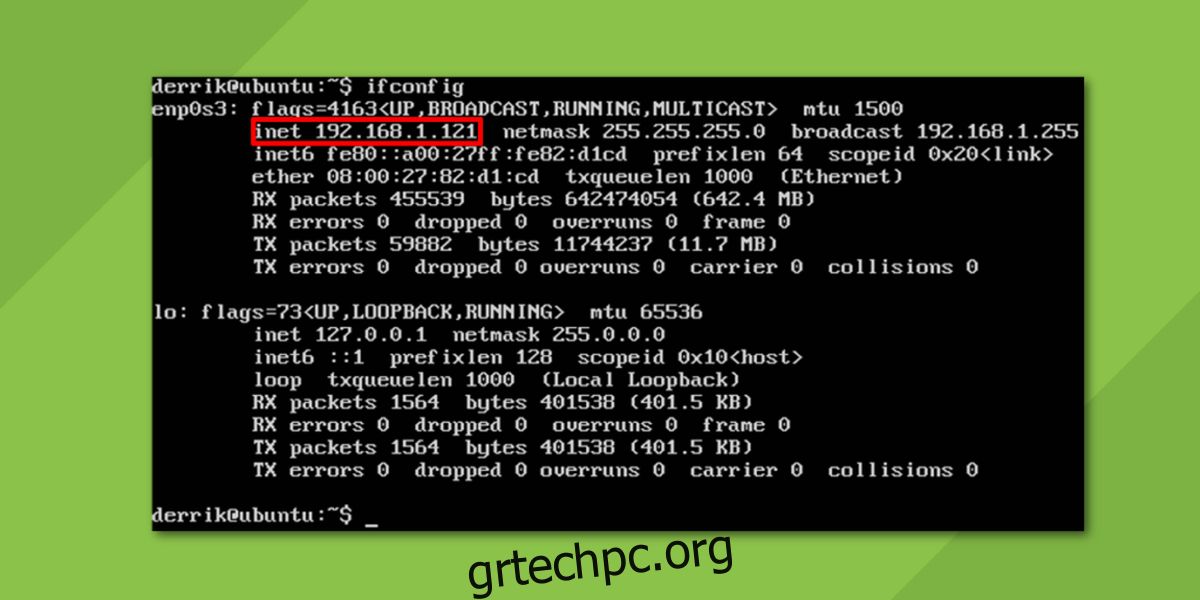
Σημείωση: Εάν το Emby εκτελείται από επιτραπέζιο ή φορητό υπολογιστή, χρησιμοποιήστε το localhost αντί για την τοπική IP.
https://local-ip-address:8096
Στη διεπαφή ιστού, το Emby θα ζητήσει από τον χρήστη να δημιουργήσει μια βιβλιοθήκη πολυμέσων. Αυτό συνίσταται στην προσθήκη ταινιών, τηλεοπτικών εκπομπών, εικόνων και ακόμη και μουσικής. Η καλή πρακτική για την προσθήκη αρχείων πολυμέσων είναι να τα τοποθετήσετε σε έναν κατάλογο στον οποίο ο διακομιστής μπορεί να έχει πρόσβαση χωρίς προβλήματα (όπως η τοποθέτησή τους σε έναν οικιακό κατάλογο).
για παράδειγμα: τα βίντεο ενδέχεται να εμφανίζονται στο /home/username/Videos/, οι εικόνες στο /home/username/Pictures/ και η μουσική στο /home/username/Music/.
Προσθήκη αρχείων πολυμέσων
Καθώς ξεκινά η διεπαφή Ιστού, εμφανίζεται ένας οδηγός. Αυτός ο οδηγός θα εγκαταστήσει μια νέα εγκατάσταση Emby καθοδηγώντας τον χρήστη στην προσθήκη αρχείων πολυμέσων, δημιουργώντας έναν (προαιρετικό) λογαριασμό Emby και συνολικά μόλις ξεκινήσετε.
Το πρώτο πράγμα που ζητά το λογισμικό είναι να προσθέσει αρχεία πολυμέσων. Κάντε κλικ στο σύμβολο + και, στη συνέχεια, χρησιμοποιώντας το πρόγραμμα περιήγησης αρχείων, μεταβείτε στους καταλόγους στους οποίους βρίσκονται τα αρχεία πολυμέσων (όπως αναφέρθηκε παραπάνω ή αλλού).
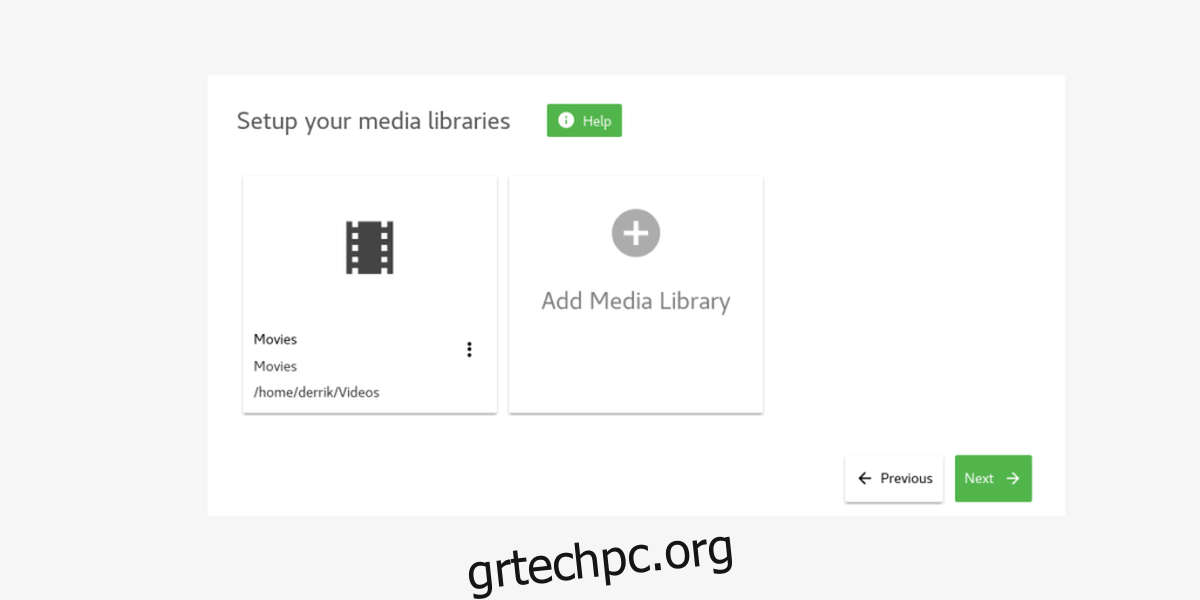
Στη συνέχεια, το Emby ζητά από τον χρήστη να εισαγάγει ένα όνομα (που θα χρησιμοποιηθεί ως όνομα χρήστη στη διεπαφή ιστού) και να δημιουργήσει έναν λογαριασμό premium για να συνδεθεί με αυτό. Ο λογαριασμός premium επιτρέπει περισσότερες δυνατότητες, οπότε αν σας αρέσει πραγματικά αυτό το λογισμικό κέντρου πολυμέσων, αυτό μπορεί να είναι μια καλή επένδυση.
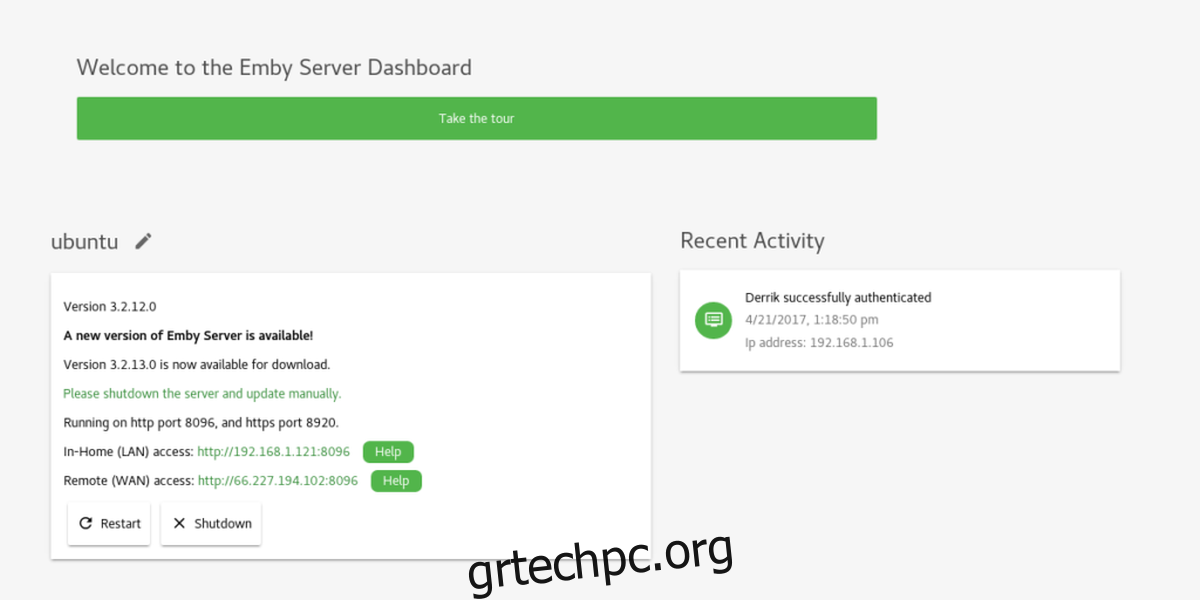
Όταν συμπληρωθούν όλες οι πληροφορίες, ο χρήστης παρουσίασε το περιβάλλον χρήστη του διακομιστή Emby. Παρακολουθήστε τα αρχεία πολυμέσων σας επισκεπτόμενοι την τοπική διεύθυνση ιστού του διακομιστή ή κατεβάζοντας μία από τις πολλές υποστηριζόμενες εφαρμογές που υποστηρίζει αυτό το λογισμικό.
Chromecast
DLNA
Ιστός
Apple TV
Amazon Fire TV
Android
Windows Media Center
Playstation
Xbox
Roku
συμπέρασμα
Αν και μπορεί να μην είναι τόσο λαμπερό ή να υποστηρίζεται όσο κάποιες άλλες εναλλακτικές λύσεις στο Linux, το Emby είναι μια εξαιρετική λύση για όσους θέλουν να διαχειριστούν πολυμέσα και να τα παραδώσουν σε πολλές συσκευές ταυτόχρονα. Εάν θέλετε έναν κεντρικό διακομιστή πολυμέσων στο Linux, αλλά αποφεύγετε να χρησιμοποιήσετε εργαλεία όπως το Plex λόγω της κλειστής φύσης του, δοκιμάστε αυτό το λογισμικό.